

Por Vernon Roderick, Última atualização: January 6, 2024
Embora a transferência de arquivos seja muito simples, existem alguns problemas que tornam isso mais difícil e complicado. Alguns desses erros têm soluções conhecidas, mas alguns ainda estão em processo de investigação.
Sorte sua, o infame “O dispositivo está inacessível.” erro já tem solução, muitas soluções para esse assunto.
Este artigo oferecerá oito das soluções mais eficazes para o problema mencionado. Antes disso, vamos primeiro entender por que isso está acontecendo.
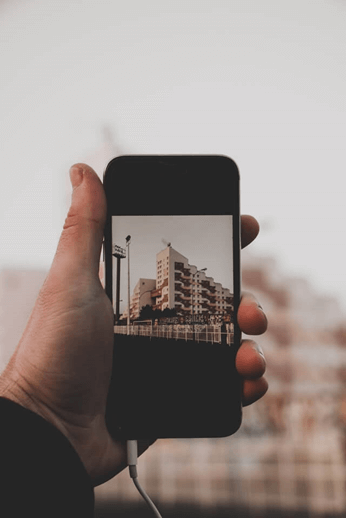
Parte 1. Possíveis razões pelas quais o dispositivo está inacessívelParte 2. Use uma ferramenta especializada para corrigir o erro "O dispositivo está inacessível"Parte 3. Use outro cabo/computador/porta para corrigir o erro "O dispositivo está inacessível"Parte 4. Verifique suas configurações para corrigir o erro "O dispositivo está inacessível"Parte 5. Verifique as configurações de conexão para corrigir o erro "O dispositivo está inacessível"Parte 6. Confie no computador para corrigir o erro "O dispositivo está inacessível"Parte 7. Renomeie os arquivos para corrigir o erro "O dispositivo está inacessível"Parte 8. Atualize o iTunes para corrigir o erro "O dispositivo está inacessível"Parte 9. Verifique o driver do dispositivo para corrigir o erro "O dispositivo está inacessível"
Em primeiro lugar, o “O dispositivo está inacessível.” ocorre sempre que um usuário conecta seu dispositivo a um computador. Isso acontece principalmente com dispositivos iOS quando conectado a um Mac ou computador Windows.
Embora existam casos de usuários do Android que sofrem do mesmo problema, é bastante raro, então as soluções são um pouco vagas. De qualquer forma, agora você sabe quando isso ocorre, mas por quê?
Quando você vir um erro com a mensagem “O dispositivo está inacessível.” há algumas conclusões que você pode chegar.
A maioria dos especialistas assumirá que o iTunes está desatualizado e, portanto, não permite conexões. No entanto, há também a questão da incompatibilidade com o cabo, computador ou porta USB utilizada.
Em última análise, existem diferentes causas, e cada uma delas tem seus próprios remédios. Com isso dito, nossa primeira solução pode ser considerada como um tamanho único, pois pode ser usada na maioria das situações.
Você já deve estar ciente, mas na hora de transferir arquivos, é recomendável usar uma ferramenta especializada para melhor eficiência. No entanto, ele carrega um risco considerável também.
No entanto, se você quiser evitar problemas, usar uma ferramenta é o caminho a percorrer. E é exatamente por isso que eu recomendo usar Transferência de telefone FoneDog.
Transferência telefônica
Transfira arquivos entre iOS, Android e Windows PC.
Transfira e faça backup de mensagens de texto, contatos, fotos, vídeos, músicas no computador facilmente.
Totalmente compatível com os mais recentes iOS e Android.
Download grátis

FoneDog Phone Transfer é uma ferramenta que foi construída para transferir arquivos. Ele suporta a versão mais recente do iOS, então isso é uma coisa tirada de seus ombros.
Sem mais delongas, siga estas etapas se quiser evitar ver a mensagem "O dispositivo está inacessível". usando esta ferramenta especializada:
Usando um cabo USB, conecte o dispositivo iOS ao seu computador. Certifique-se de que o FoneDog Phone Transfer esteja aberto antes de fazer isso. O software reconhecerá automaticamente o dispositivo uma vez conectado e exibirá algumas informações.

No lado esquerdo da janela, você verá uma seleção de tipos de arquivo, como Fotos, Música, Vídeos, e tal. Selecione o tipo de arquivo com o qual você gostaria de começar. Isso fará com que o software procure arquivos pertencentes ao tipo de arquivo selecionado, então você terá que esperar um pouco.

Quando a verificação estiver concluída, você verá uma lista de arquivos no lado direito da janela. Para selecionar um item, basta clicar em sua respectiva caixa. Depois de selecionar todos os arquivos necessários, clique no terceiro botão do menu superior que deve corresponder ao Exportar para PC.

Isso permitirá que você transfira arquivos facilmente e, ao mesmo tempo, evite problemas como o “O dispositivo está inacessível.” erro. O FoneDog Phone Transfer não apenas ajuda a resolver o erro ao falar neste artigo, mas também pode ajudá-lo a resolver outras perguntas comuns que você encontra ao usar o iPhone, como "Esta pasta está vazia", "Driver não instalado" e assim por diante, consulte o artigo vinculado para obter soluções detalhadas.
No entanto, lembre-se de que isso não garante que você estará livre de qualquer outro problema. Você pode considerar isso como uma solução de alto nível, mas também pode usar uma correção mais simples e rápida.
É do conhecimento geral que quando você encontra um problema com um objeto, você apenas usa um diferente. Esta solução segue o mesmo conceito, pois envolve apenas alternar para outro cabo, computador ou porta.
Embora seja muito simples à primeira vista, existem algumas coisas que você deve considerar. Veja algumas dicas com esta solução:

O problema é que esta é apenas uma solução alternativa que pode ser feita em alguns segundos. Assim, você não deve esperar que ele conserte o “O dispositivo está inacessível.” erro facilmente, embora seja uma solução que vale a pena mencionar.
Como você já deve saber, existem algumas configurações que têm algo a ver com a transferência de arquivos. Quando estes são configurados incorretamente, são obrigados a serem emitidos. A mensagem “O dispositivo está inacessível”. erro é apenas um desses problemas.
Com isso dito, você deve garantir que as configurações estejam configuradas corretamente. No nosso caso, existem apenas duas configurações que teremos que ajustar.
Todos conhecemos o iCloud como o armazenamento em nuvem de dispositivos iOS. Como permite a transferência de fotos, suas configurações obviamente têm algo a ver com o nosso problema. Em qualquer caso, você deve ativá-lo.
Isso pode ser feito facilmente acessando Configurações > ID da apple > iCloud. Ative o botão para iCloud Fotos. Isso deve ativar esse recurso e permitir a transferência de fotos e vídeos.
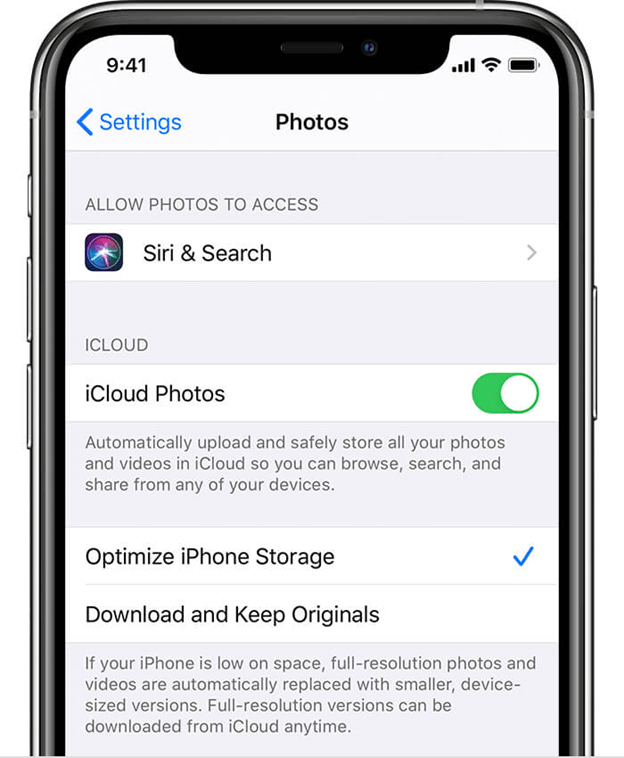
Outro recurso que tem algo a ver com a transferência de arquivos é o Photo Stream. Essa é uma causa mais comum do problema, pois é exclusiva de determinados dispositivos iOS.
Particularmente, você só pode usá-lo no iOS 5.1 ou posterior. O mesmo processo se aplica a isso. Você só tem de Configurações > ID da apple > iCloud > Fotose certifique-se de que o Photo Stream está ativado.
A desvantagem desta solução é o fato de que ela apenas facilita a transferência de fotos. Dito isto, não afeta a transferência de arquivos de outros tipos de arquivos.
Como você só pode afetar a transferência de fotos com a seção anterior, pode não ser suficiente para trabalhar. No entanto, além das configurações do seu dispositivo iOS, há mais um conjunto de configurações que afetará todos os tipos de arquivo.
Essas são as configurações de conexão, que determinam como será a conexão entre o dispositivo e outro dispositivo. Há também duas configurações que discutiremos.
Tem havido muitos relatos de que o “O dispositivo está inacessível.” mensagem de erro foi resolvida alterando uma configuração no armazenamento. Estas são as etapas que você precisará seguir:
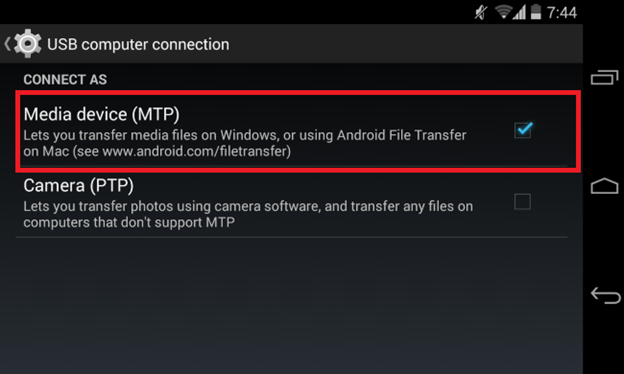
Isso solicita que o computador detecte o smartphone como um dispositivo como fonte de arquivos de mídia, como fotos, vídeos e músicas. Isso deve resolver o problema subjacente, embora a chance seja um pouco pequena. Se não funcionou, você pode alterar outro conjunto em cima disso.
Embora isso geralmente seja usado além da configuração anterior, ele está disponível apenas no Windows 10 e no Mac. Assim, a chance de usar isso é bastante baixa. De qualquer forma, veja como você pode alterar outra configuração que levará à solução do seu problema:
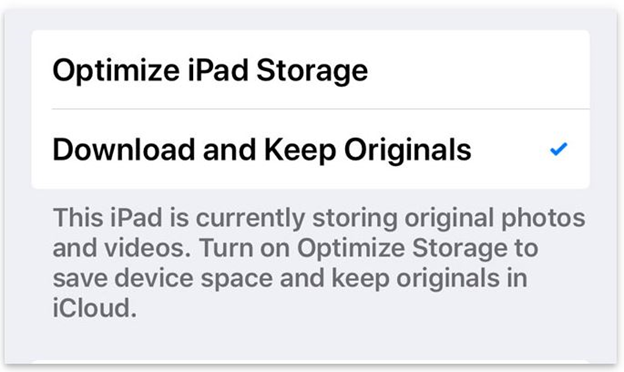
Isso solicita que o dispositivo sempre gerencie os arquivos originais em vez de verificar outros formatos. A vantagem disso é que ele mantém o formato que estava no arquivo originalmente. Assim, evita quaisquer complicações que possam ser causadas pela modificação do arquivo.
Isso pode não ser muito importante para os outros, mas na verdade é crucial confiar em um computador antes de se conectar a ele. Há algumas coisas que confiar em um computador pode lhe trazer.
Quando você confia em um computador, você poderá sincronizá-lo com seu dispositivo. Também permitirá tarefas como criar backups, acessar vários arquivos e muito mais. Assim, ele pode ser usado para tornar a transferência de arquivos mais eficiente e, por sua vez, evitar o “O dispositivo está inacessível.Erro.
Escolher não confiar em um computador resultará em efeitos opostos. A opção de confiar em um computador só aparece se você ainda não o fez.
Simplificando, você só precisa conectar seu dispositivo iOS ao computador. Em seguida, haverá uma mensagem pop-up no seu dispositivo perguntando Confiar neste computador?
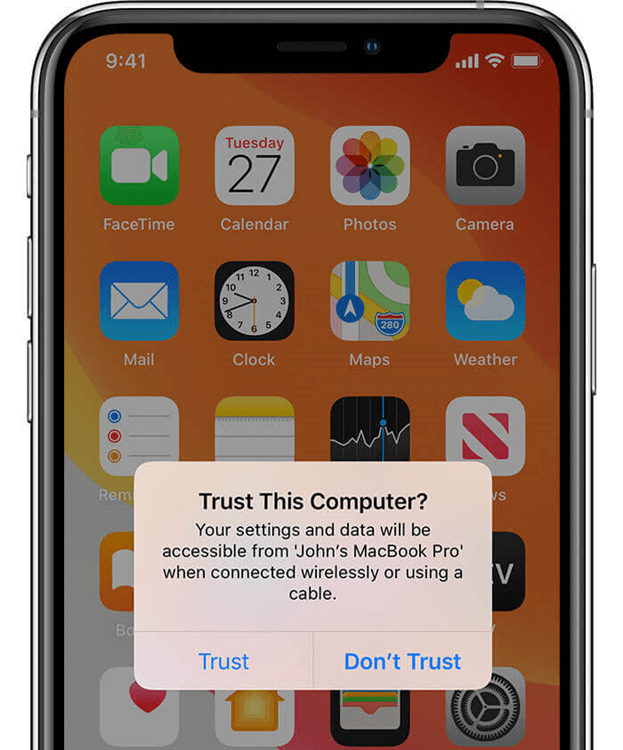
Agora tudo que você precisa fazer é selecionar Confiança. Ao fazer isso, você está concedendo as permissões do computador e também os benefícios que mencionamos anteriormente.
Embora possa ser um pouco questionável, há casos em que os usuários tentam renomear arquivos e acabam resolvendo o problema “O dispositivo está inacessível.” erro. Felizmente, alguém veio com uma explicação para isso.
Temos o que chamamos de caminho de arquivo que é a localização de um arquivo. Por exemplo, um arquivo chamado “document.docx” na área de trabalho terá um caminho de arquivo de C:\Users\Desktop\document.docx.
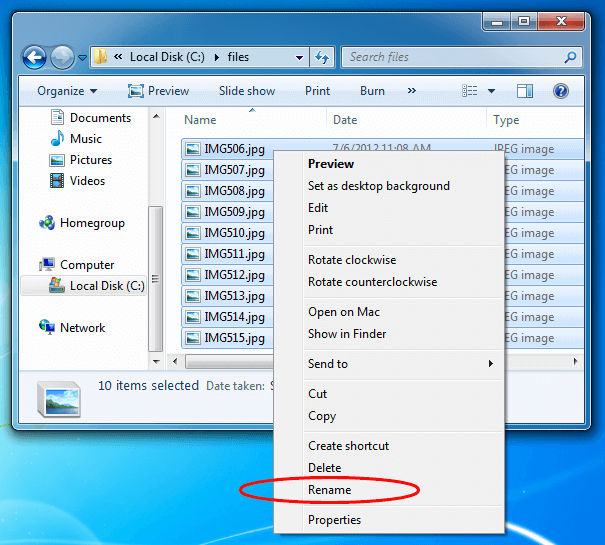
Acontece que, uma vez que o caminho do arquivo seja muito longo, você não poderá transferi-los. Assim, é importante renomear o arquivo se ele tiver um nome bastante longo. Se a renomeação não for possível, você também poderá transferi-lo para uma pasta que forneça um caminho de arquivo mais curto.
De qualquer forma, depois de fazer isso, deve ser possível gerenciar esse arquivo. No entanto, embora não seja exatamente uma maneira de corrigir o erro “O dispositivo está inacessível.” problema, ele lida com arquivos individuais.
Agora estamos nas duas últimas soluções, e essa entrada é o que as pessoas geralmente pensam quando enfrentam o erro, o iTunes.
O iTunes pode ser considerado a ferramenta universal no Mac. Ele permite que os usuários gerenciem arquivos, transfiram arquivos, baixem arquivos, visualizem arquivos e muito mais.
Assim, não há nada de errado em supor que tem algo a ver com o “O dispositivo está inacessível.” erro. De fato, muitos especialistas concluem que esse é o principal problema.
Por esse motivo, você precisa saber como atualizar o iTunes para que bugs como esse possam ser resolvidos. Siga estas etapas para poder atualizar o iTunes para a versão mais recente:
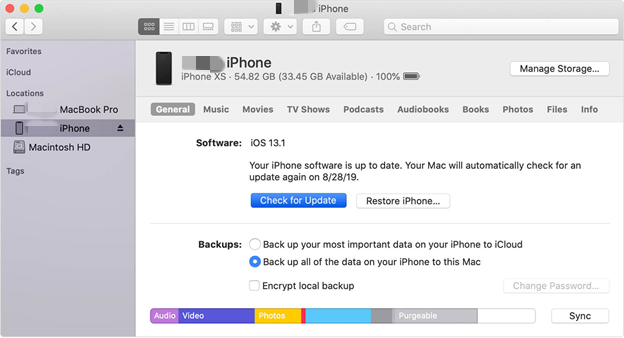
Isso fará com que a ferramenta detecte automaticamente as atualizações, baixe-as e instale os patches necessários. Além da atualização manual, você também pode torná-la automática. Isso pode ser feito seguindo estas etapas:
Isso permitirá que o iTunes verifique automaticamente as atualizações assim que o intervalo de tempo especificado for atingido. Em outras palavras, você só precisa fazer isso e nada mais.
Nossa última solução é um pouco diferente de nossos remédios anteriores. Em vez de lidar com as configurações do smartphone, estaremos ajustando com o computador.
Esta solução é feita com a suposição de que o driver do seu computador está com defeito. Como você deve ter ouvido, existe um driver que lida com dispositivos conectados. Se este driver estiver com defeito, é natural que ocorram erros como “O dispositivo está inacessível." aparecer.
Com isso dito, usaremos uma solução alternativa que permite lidar com o driver com defeito. Siga estas etapas se estiver pronto:
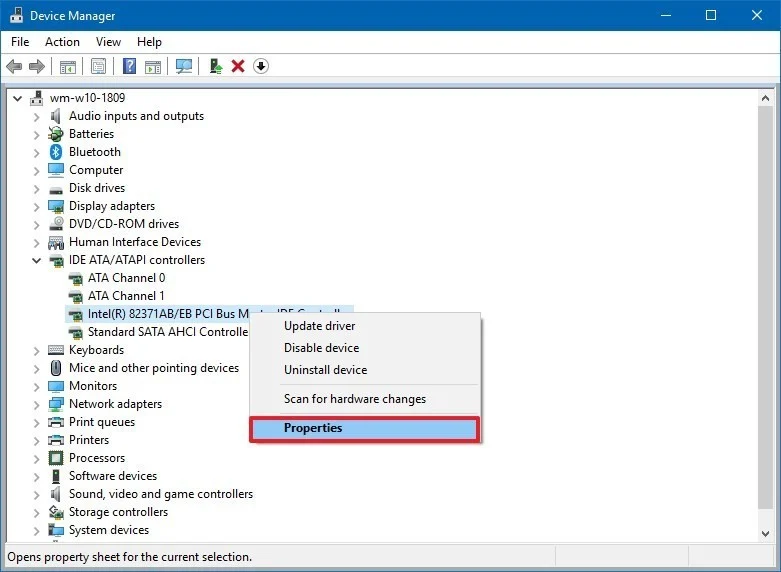
As pessoas também leramComo adicionar toque ao iTunesComo transferir mensagens de texto do iPhone para o computador
Isso fará com que a ferramenta de utilitário detecte automaticamente quaisquer alterações feitas no driver. Ele também verificará automaticamente qualquer mau funcionamento e corrigirá isso imediatamente. Tudo o que você precisa fazer é esperar até que termine naturalmente.
Não é muito difícil transferir arquivos, mas tudo isso mudará quando você encontrar um problema inesperado. Infelizmente, alguns problemas ainda são desconhecidos e não têm origens claras nem solução.
Para sua sorte, o erro que você encontrou, “O dispositivo está inacessível.” passa a ser um problema comum. Assim, já existem soluções e não há necessidade de você criar seu próprio remédio.
Deixe um comentário
Comentário
Transferência telefônica
Transfira dados do iPhone, Android, iOS e Computador para qualquer lugar sem qualquer perda com o FoneDog Phone Transfer. Como foto, mensagens, contatos, música, etc.
Download grátisArtigos Quentes
/
INTERESSANTEMAÇANTE
/
SIMPLESDIFÍCIL
Obrigada! Aqui estão suas escolhas:
Excelente
Classificação: 4.5 / 5 (com base em 109 classificações)